Diferentes formatos de ficheiro e tipos de conteúdo podem captar a atenção das pessoas. Os GIFs são imagens em movimento e silenciosas que normalmente duram apenas um ou dois segundos. No entanto, o Insta tem uma série de restrições a este formato de ficheiro. Neste guia, mostramos-lhe como publicar um GIF em publicações, histórias e DMs do Instagram.

É possível publicar GIFs no feed do Instagram?
O Instagram não permite partilhar diretamente um ficheiro GIF como uma publicação. No entanto, isto não significa que seja impossível partilhar GIFs. Primeiro, terá de os converter num vídeo. Se tentar publicar um GIF sem fazer isso, ele simplesmente aparecerá como uma imagem estática.
Tentar publicar um GIF no feed principal do Instagram significa encontrar formas de contornar as limitações do site. Os formatos de vídeo aceites pelo Insta incluem apenas ficheiros MOV, MP4 e MPEG4. Não existe uma opção para publicar diretamente um vídeo GIF animado sem alterar o tipo de ficheiro.
Ao publicar GIFs, os limites do Instagram vão certamente atrapalhar. Mas ainda pode partilhá-los nas suas histórias, DMs e até no seu feed com a abordagem certa, apesar de já não serem tão populares como eram.

Como publicar um GIF no Instagram como uma publicação de feed
Partilhar um GIF no feed do Instagram implica transformá-lo num vídeo. Para o efeito, é necessário utilizar um site, como o GIPHY. O GIPHY está disponível no PC e no telemóvel e permite transformar simplesmente um GIF num vídeo. Este será um vídeo em loop de 15 segundos num formato MP4.
O GIPHY também tem uma vasta biblioteca de GIFs. Se quiser carregar GIFs no Instagram, pode sempre utilizar um destes. O site irá convertê-lo automaticamente num vídeo, tal como um dos seus uploads.
Eis como partilhar um dos GIFs do GIPHY no Insta em dispositivos móveis:
- Na aplicação ou no site GIPHY, procure o GIF utilizando palavras-chave relevantes.
- Depois de o GIF carregar, toque no avião de papel. Este é o ícone de partilha do site.
- Escolha Instagram. Selecione Feed ou Reels; qualquer um deles funciona.
- Isto exporta o GIF como um vídeo e inicia o processo de carregamento habitual.
- Adicione filtros, uma legenda e tudo o mais que adicionaria a uma publicação IG.
- Clique em Partilhar. O GIF ficará visível como um dos seus Instagram Reels.
Benefícios da utilização de GIFs no Instagram
Os GIFs são curtos e sempre completamente silenciosos. Isto significa que alguns utilizadores não vêem qualquer interesse em utilizá-los. No entanto, aqui estão algumas razões pelas quais deve aprender a colocar um GIF no Instagram:
- Chamar a atenção: Um GIF é normalmente apresentado automaticamente quando as pessoas percorrem o seu feed do Insta. Um vídeo em loop, com apenas um ou dois segundos de duração, vai certamente chamar a atenção do utilizador.
- Narrativa visual: As imagens estáticas continuam a transmitir a sua mensagem, mas as imagens em movimento podem fazer um trabalho melhor. O GIF certo pode transmitir uma grande variedade de emoções.
- Divertido e atual: utilizar GIFs populares que se enquadram nas tendências e memes actuais também ajuda. Nas suas DMs, pode utilizar GIFs como uma reação engraçada a uma mensagem.
- Mostrar um lado divertido: Para as páginas de empresas, aprender a publicar GIFs numa publicação do Instagram torna-o mais identificável. Isto pode ajudá-lo a chegar aos Instagrammers da Geração Z.
- Sem som: O facto de este formato de ficheiro ser completamente silencioso pode ser uma coisa boa. As pessoas poderão ver os seus GIFs sem, por exemplo, ter de ligar o som em público.
- Um loop perfeito: Pode encontrar um GIF que pareça estar sempre a repetir-se. Os utilizadores irão vê-lo vezes sem conta, simplesmente porque é agradável de ver.
- Personagens reconhecíveis: Muitos GIFs populares tiram as falas da televisão ou do filme do contexto para se divertirem. Se as pessoas reconhecerem a cena, envolver-se-ão com o seu conteúdo.
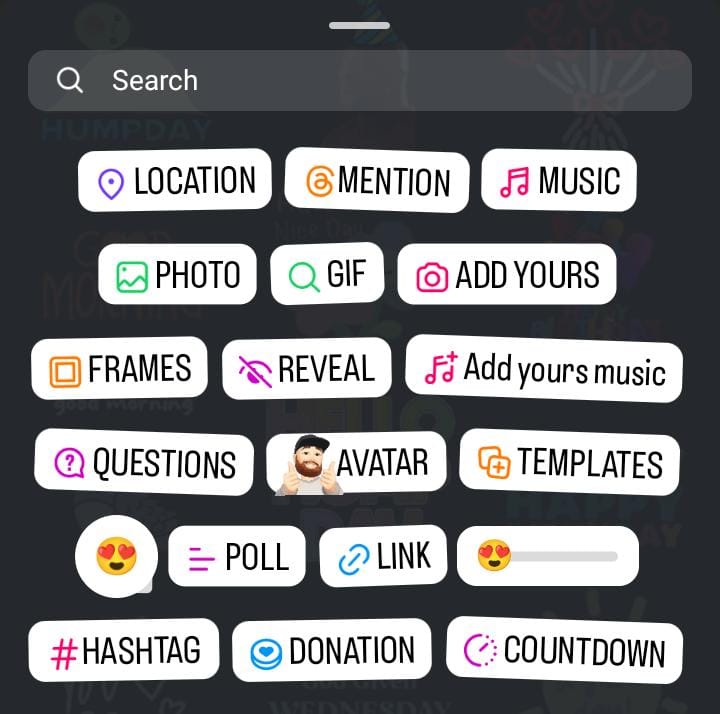
Como adicionar um GIF animado às histórias do Instagram
As histórias são muito mais flexíveis com GIFs. Pode carregar um GIF diretamente para a sua história do Instagram sem o transformar num vídeo. Aqui estão três passos simples para fazer isso mesmo:
- Ao criar uma história, toque no ícone inferior esquerdo.
- Na sua galeria de imagens e vídeos, selecione o GIF.
- Adicione os toques finais e clique em A sua história.
Aprender a inserir um GIF no Instagram Stories é tão simples como clicar no ficheiro certo. Também podes usar a seleção de GIFs incorporada do IG. Basta clicar no ícone do adesivo ao fazer uma história e escolher o adesivo GIF . Poderá então procurar GIFs inteiramente dentro da aplicação.
Estes GIFs são mais parecidos com pequenos gráficos que impulsionam a história. Por exemplo, um pode assumir a forma de uma seta em movimento que aponta para algo que partilhou.
Transformar os seus vídeos em GIFs
Aprender a adicionar um GIF animado às publicações do feed do Instagram significa transformá-las num vídeo. Mas, por outro lado, pode querer transformar um vídeo num GIF. Para vídeos curtos e em loop (possivelmente com uma legenda), este formato é mais simples e pode até carregar mais depressa.
O GIPHY também permite adicionar vídeos de vários formatos de vídeo comuns. O vídeo deve durar menos de 15 segundos e ter menos de 100 MB. Se o vídeo original tiver diálogos, certifique-se de que adiciona uma legenda no editor do sítio. Depois, pode exportá-lo como GIF.
Se está a pensar como carregar um GIF animado no Instagram, o primeiro passo é selecionar o GIF certo. Escolha um vídeo curto, com um ou dois segundos de duração. Edite-o, se necessário. Acima de tudo, tem de transmitir a mensagem rapidamente.
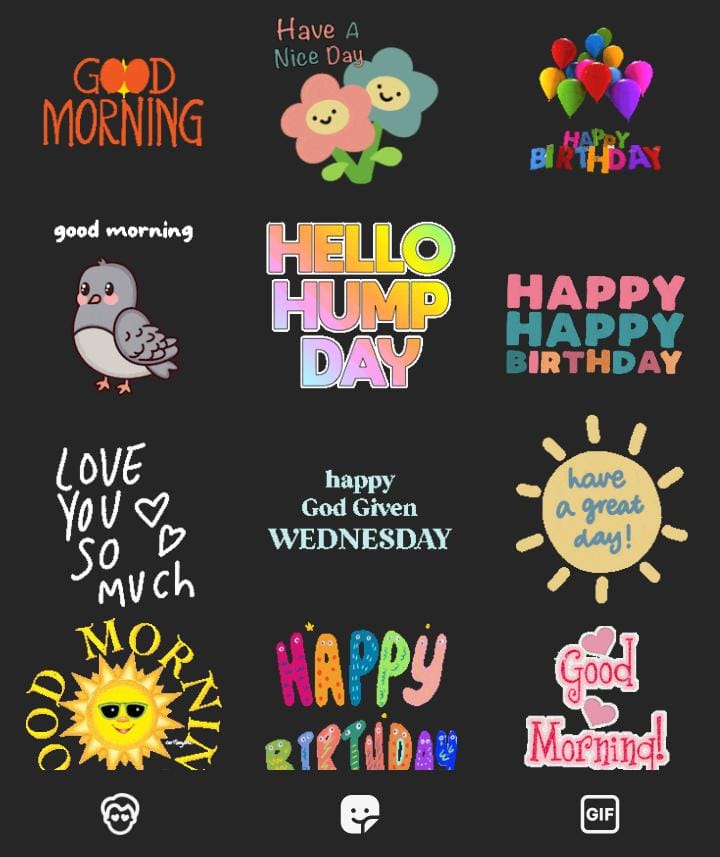
Publicar GIFs (DMs do Instagram)
O envio de GIFs através de mensagens diretas utiliza mais uma vez a função de autocolante do IG. Para utilizar estes GIFs, basta clicar no botão de autocolante quando estiver num chat. Este botão encontra-se perto dos botões da galeria e do microfone. Pode depois escrever palavras-chave na barra de pesquisa para encontrar o GIF mais relevante.
Os autocolantes GIF do Instagram utilizam a biblioteca incorporada do GIPHY. Isto significa que terá acesso a muito mais do que apenas pequenos gráficos em movimento. Quando esta galeria for carregada, basta clicar no botão GIF no canto inferior direito. Verá instantaneamente os GIFs mais populares ou mais relevantes para esse dia.
Mas é possível publicar GIFs nas DMs do Instagram a partir do rolo da câmara? Infelizmente, não. Terá de utilizar as opções incorporadas. Tal como acontece com as publicações de feed, enviar um GIF a partir do seu dispositivo torna-o simplesmente numa imagem estática.

Faça crescer a sua marca IG com o Goread.io hoje mesmo
Aprender a publicar um GIF no Instagram permite-lhe experimentar diferentes formatos de ficheiro. A adoção de GIFs pode ajudá-lo a aumentar a sua página. O Goread.io pode aumentar ainda mais esse crescimento com seus seguidores reais pagos.
A nossa equipa irá certificar-se de que a sua conta IG tem todo o envolvimento de que necessita. Experimente o Goread.io hoje para ver sua marca no Instagram prosperar.
Perguntas mais frequentes
É possível publicar um GIF numa publicação do Instagram?
Não, só é possível partilhar GIFs como publicações no Insta se os transformar em vídeos. Também não pode adicionar GIFs como comentários, nem mesmo com os autocolantes GIPHY integrados no IG.
Como é que coloco um GIF no Instagram Stories?
Basta adicioná-lo à sua publicação como se fosse uma fotografia ou um vídeo. Deverá aparecer quando carregar o rolo da câmara. Também poderá adicionar pequenos GIFs como autocolantes.
Como é que converto um GIF em vídeo no Instagram?
O GIPHY e outras ferramentas online permitem-lhe transformar um GIF num ficheiro MP4 ou MOV. Pode depois publicá-lo no seu feed.
